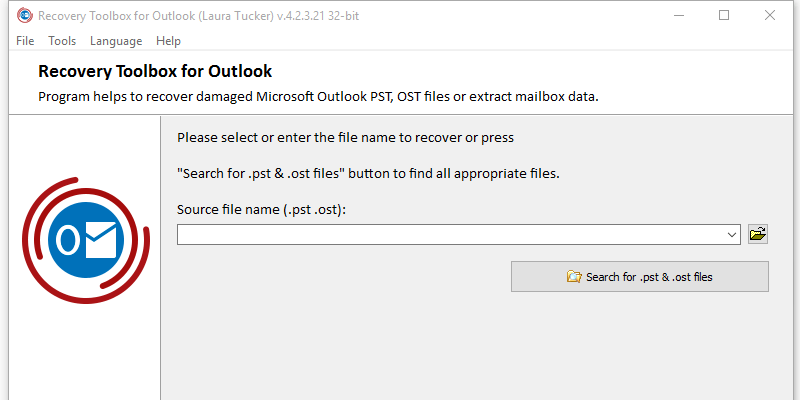Это спонсируемая статья, которая стала возможной благодаря Recovery Toolbox. Фактическое содержание и мнения являются единственным мнением автора, который сохраняет редакционную независимость, даже если публикация спонсируется.
Большинство ошибок в Microsoft Outlook возникает из-за повреждения файла личных папок (PST). Причина в том, что все ваши элементы данных – электронные письма, контакты, календари, заметки и т. д. – обычно хранятся в этом файле. Поэтому в случае повреждения он лишает вас доступа ко всей содержащейся в нем информации. Чтобы помочь вам решить эту проблему, Microsoft предлагает бесплатную утилиту под названием «Инструмент восстановления папки «Входящие»» («scanpst.exe»), встроенную в Outlook, которую можно использовать для диагностики таких проблем.
По определению вы сможете восстановить Outlook PST, просто запустив его. Однако этот инструмент не предназначен для «обычных смертных» и требует передовых технических знаний для его работы. Хорошей новостью является то, что вы можете использовать множество программ для восстановления Outlook, которые преодолевают ограничения встроенного инструмента восстановления. Одним из таких инструментов является Recovery Toolbox для Outlook . Нам выпала честь протестировать полную версию этого инструмента, чтобы предоставить честный обзор программы.
Обзор программы
Recovery Toolbox for Outlook — это готовое программное обеспечение, которое позволяет пользователям получать данные из поврежденных сообщений Outlook и сохранять их в файл. Этот инструмент идеально подходит для восстановления уничтоженных, поврежденных или поврежденных файлов данных Microsoft Outlook. Программное обеспечение также можно использовать для восстановления данных из файлов Microsoft Exchange.ost и/или преобразования их в формат Outlook.pst.
Восстановление данных с помощью Recovery Toolbox for Outlook включает три этапа:
- Чтение поврежденного PST-файла.
- Анализ и восстановление данных из PST-файла
- Сохранение восстановленных данных в новый PST-файл
Программе удается быстро завершить три процесса, независимо от размера файла. Я протестировал его с поврежденным PST-файлом размером 265 МБ, и он смог восстановить все поврежденные файлы менее чем за двадцать минут. Но это не единственное, что выделяет этот инструмент. Простота испо
Contents
Обзор программы
Для навигации по программе вам не понадобится дополнительная рука.После запуска программы первое, что вы заметите, — это чистый и понятный интерфейс с понятными инструкциями. Это делает его невероятно простым в использовании.
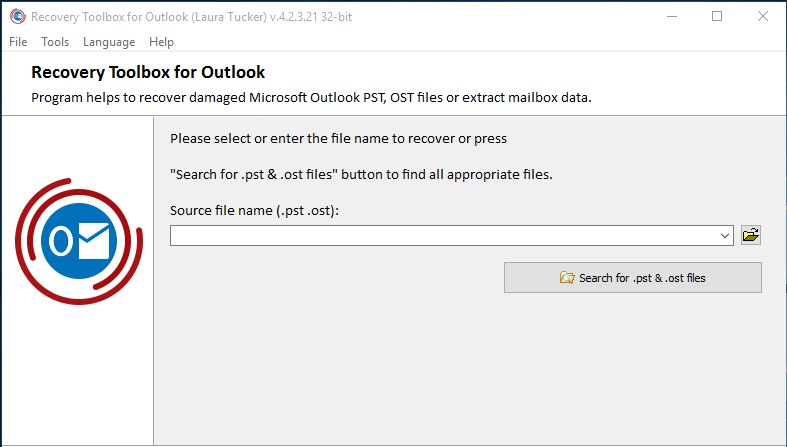
Протестировав и использовав множество программ, я знаю, какое влияние приложения, потребляющие оперативную память, могут оказать на производительность компьютера. Поэтому я проверил его на предмет использования оперативной памяти и процессора. Удивительно, но Recovery Toolbox for Outlook использует невероятно мало оперативной памяти и процессора (см. снимок экрана ниже). Это означает, что это не замедлит работу вашего компьютера и не нарушит нормальную активность пользователя.
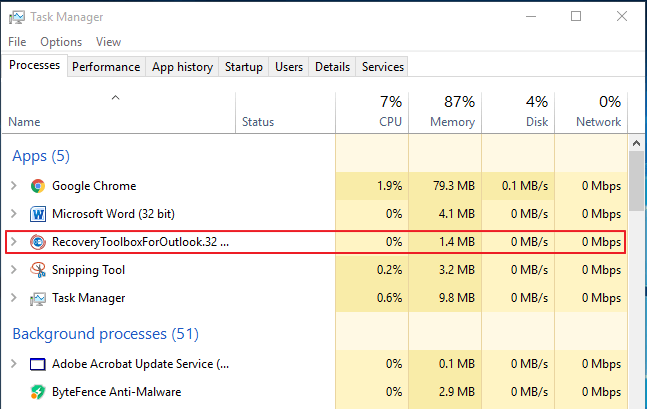
Я не столкнулся с какими-либо проблемами во время тестов, так как инструмент не давал сбоев, не зависал и не выдавал никаких сообщений об ошибках.
Recovery Toolbox for Outlook: особенности и особенности
В Recovery Toolbox for Outlook есть множество функций. Вот основные характеристики и основные характеристики программного обеспечения.
- Восстанавливает PST-файлы Microsoft Outlook 97 и более поздних версий.
- Восстанавливает поврежденные файлы сервера Exchange
- Восстанавливает удаленные объекты (электронные письма, контакты, заметки, встречи…)
- Конвертер OST в PST
- Конвертер OST в MSG
- Конвертер PST в EML
- Конвертер OST в EML
- Конвертер PST в MSG
- Экспорт восстановленных данных в отдельные файлы PST/MSG/EML/VCF/TXT.
- Чтение и восстановление зашифрованных файлов PST и OST
- Чтение и восстановление файлов OST и PST, защищенных паролем.
- Совместимость со всеми версиями Windows (Windows 98–10)
Этот инструмент не ограничен размером файла. Он может восстанавливать большие файлы PST и OST размером более 2 ГБ.
Как это работает
Чтобы проиллюстрировать, как работает Recovery Toolbox for Outlook, мы рассмотрим две основные функции этой программы:
- Восстановить поврежденный PST-файл
- Преобразование файла.ost в файл.pst
Самое первое, что нужно сделать, это загрузить программное обеспечение с официального сайта компании.
1. Как восстановить поврежденный PST-файл
Вот процедура восстановления поврежденного файла PST.
1. Перейдите на сайт официальный сайт компании и загрузите программное обеспечение.
2. Запустите мастер установки, чтобы установить программу.
3. Запустить программу. Самый простой способ — ввести «восстановление» в строке поиска, а затем дважды щелкнуть его, чтобы запустить.

2. Нажмите кнопку «Поиск файлов.pst и.ost», чтобы выбрать PST-файл Microsoft Outlook.
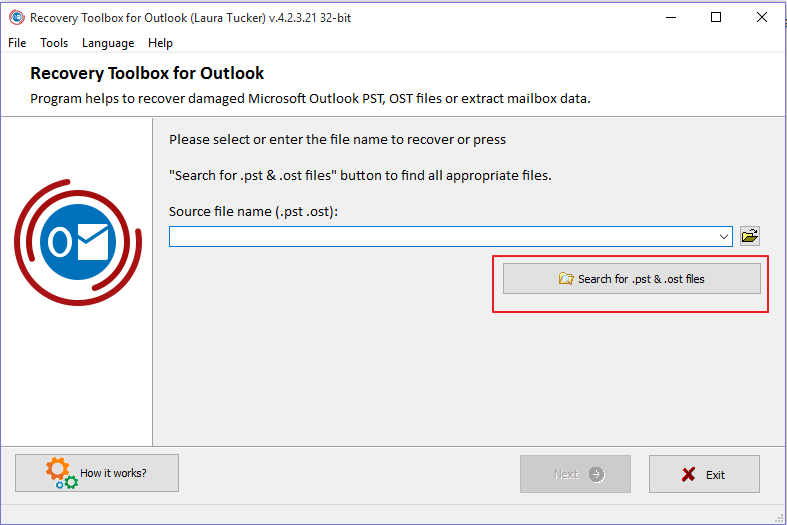
Вы можете выбрать поврежденный файл со своего жесткого диска или непосредственно из Microsoft Mail. Найдя PST-файл, щелкните его, затем нажмите кнопку «Искать сейчас», как показано ниже. После этого нажмите кнопку «ОК».
Recovery Toolbox for Outlook: особенности и особенностинструментов восстановления для Outlook-2">
3. Выбранный вами путь к местоположению файла.pst теперь будет выглядеть, как показано ниже. Нажмите кнопку «Далее», чтобы продолжить.
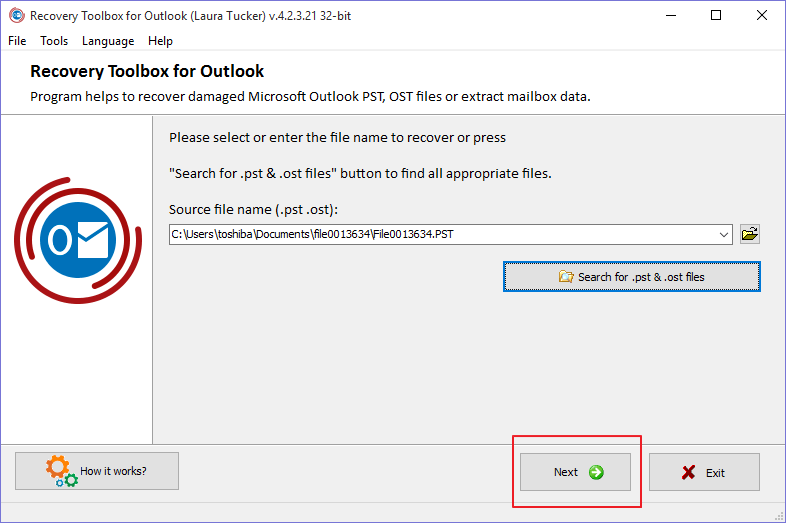
4. На следующей странице вас спросят, что вы хотите сделать с файлом. Выберите «Режим восстановления», если у вас есть поврежденный файл PST или OST, который вы хотите восстановить. Если у вас есть файл OST, который вы хотите преобразовать в новый файл PST, выберите «Режим конвертера».
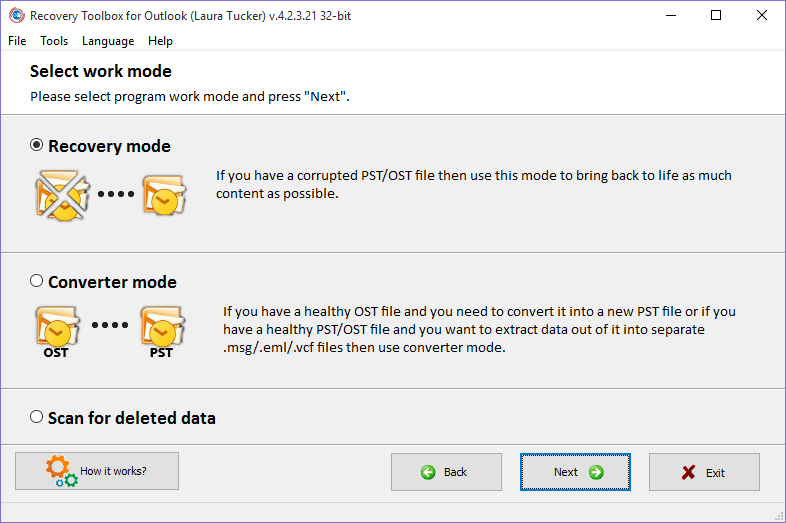
5. Нажмите кнопку «Далее», чтобы продолжить. Появится окно подтверждения. Нажмите «Да», чтобы начать процесс восстановления, а затем нажмите «Далее».
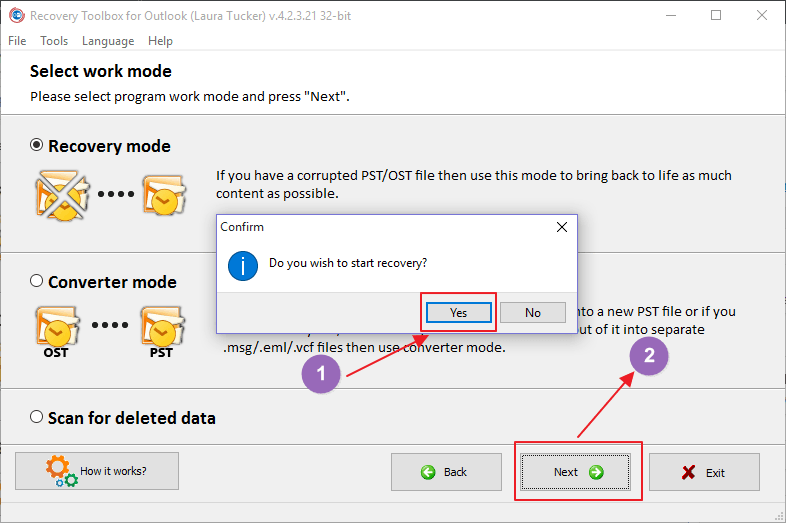
6. Программное обеспечение начнет процесс восстановления. Вы сможете увидеть прогресс, пока инструмент анализирует ваш поврежденный файл на наличие элементов, которые можно восстановить. У меня был довольно большой файл (265 МБ), и вы можете видеть, как он был разбит на этапы.
Как это работает
ync" src="https://saintist.ru/wp-content/uploads/2024/05/recovery-toolbox-for-outlook-5.png" alt="панель инструментов восстановления для Outlook-5">7. Затем инструмент отобразит предварительный просмотр данных, которые необходимо восстановить. Программе потребовалось ровно шестнадцать минут, чтобы проанализировать весь файл. Если вы щелкните любую из категорий слева, откроется список всех элементов, которые необходимо восстановить в этой категории. Я щелкнул папку «Календарь», и инструмент отобразил в общей сложности девяносто ч
1. Как восстановить поврежденный PST-файл
img decoding="async" src="https://saintist.ru/wp-content/uploads/2024/05/recovery-toolbox-for-outlook-6.png" alt="панель инструментов восстановления для Outlook-6">8. Нажмите кнопку «Далее», чтобы сохранить восстановленные данные, а затем выберите целевую папку, в которой вы хотите сохранить восстановленные данные.
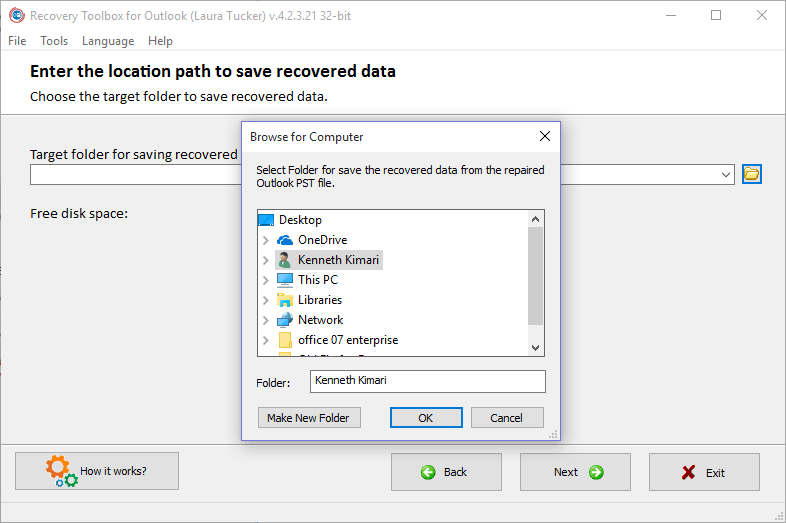
9. Нажмите «Далее», чтобы продолжить. Откроется новая страница, где вы должны выбрать, как сохранить восстановленные данные. Вы можете сохранить данные в новый PST-файл или сохранить восстановленные данные в отдельные файлы. После этого нажмите «Сохранить».
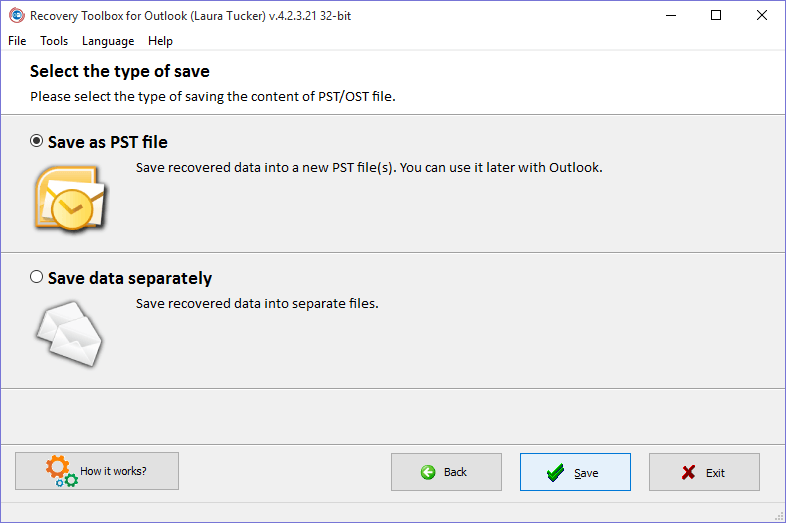
10. Вот и все! Вы успешно восстановили данные из поврежденного файла PST. На последней странице система отобразит лог процесса восстановления.
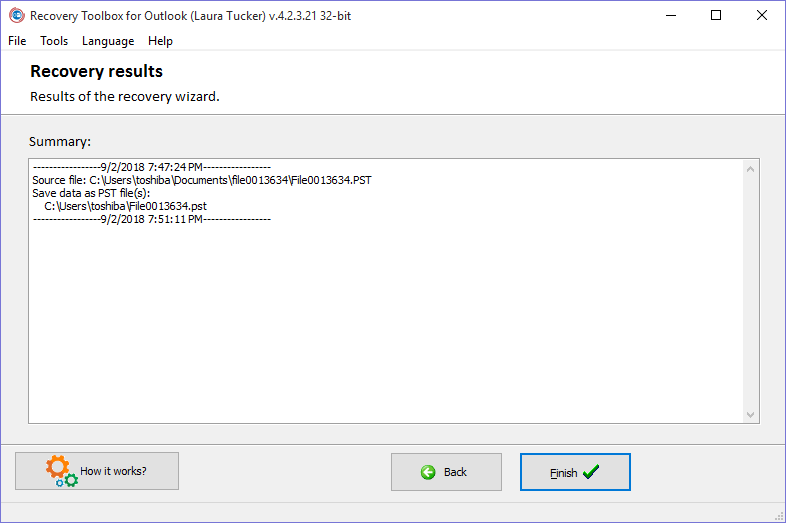
Нажмите кнопку «Готово», чтобы завершить работу и выйти из мастера восстановления.
2. Как конвертировать файл.ost в формат.pst
Вот как преобразовать файл OST в PST. Процедура такая же, как описанная выше, только на этот раз мы будем использовать «Режим конвертера», а не «Режим восстановления», который мы использовали ранее.
1. Запустите Recovery Toolbox for Outlook.
2. Нажмите кнопку «Поиск файлов.pst и.ost», чтобы выбрать файл.ost, который вы хотите конвертировать.
3. Выбрав файл, нажмите «Искать сейчас». Путь к местоположению файла появится справа. Нажмите на него, чтобы выделить файл, затем нажмите «ОК».
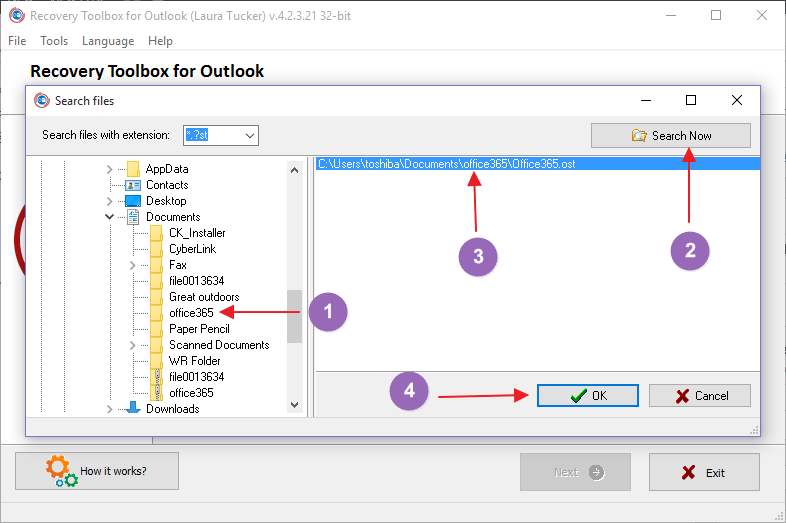
4. Это вернет вас на начальную (домашнюю) страницу с указанием пути к файлу.ost в поле поиска. Нажмите «Далее», чтобы продолжить.
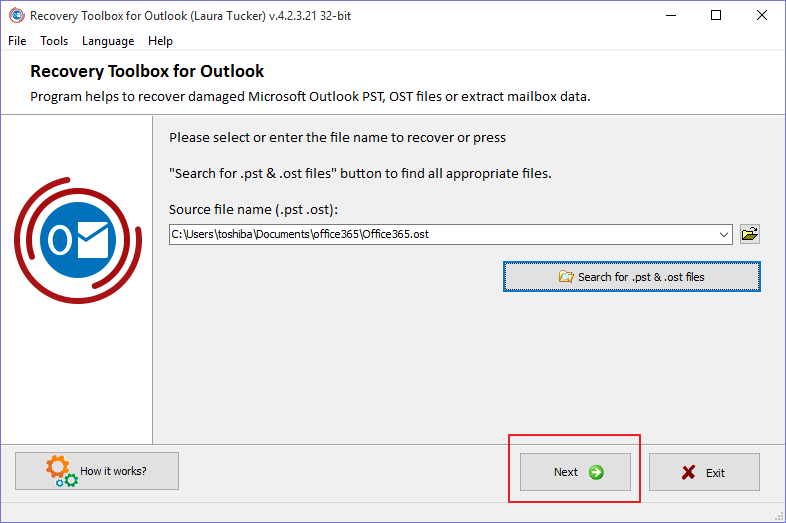
5. Выберите «Режим конвертера» и нажмите «Далее».
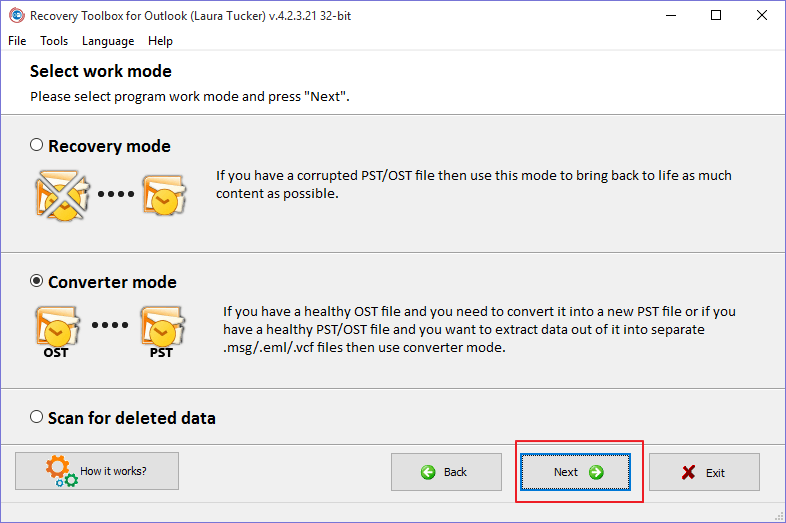
6. На следующей странице откроется предварительный просмотр данных, подлежащих преобразованию. Просмотрите данные и нажмите «Далее», чтобы продолжить.
7. Введите место для сохранения преобразованного файла.
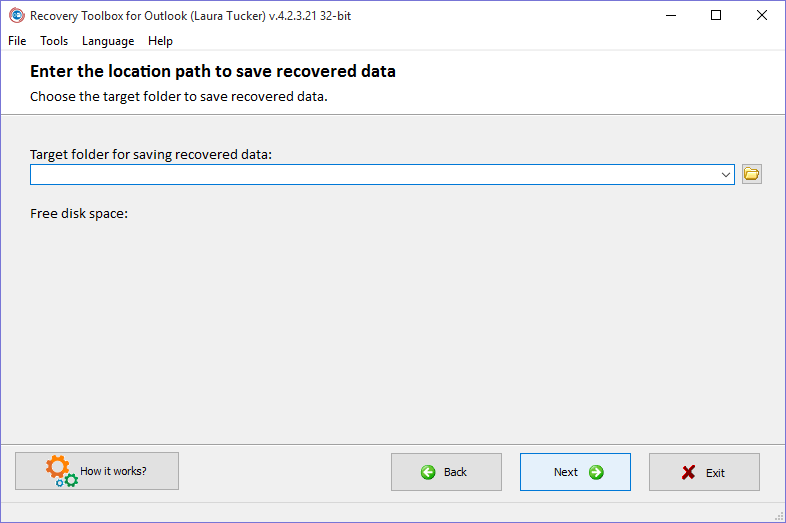
8. Выберите тип сохранения. Нажмите переключатель «Сохранить как файл PST».
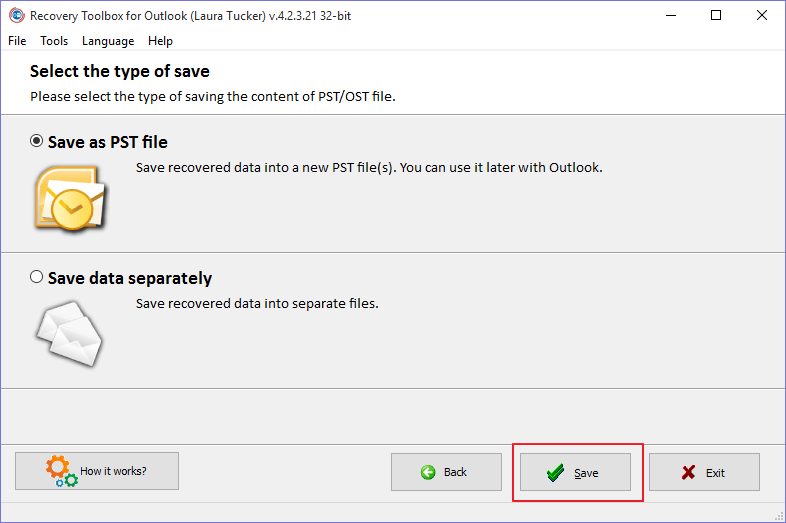
9. Нажмите «Сохранить». Это сохранит файл и откроет целевую папку, в которой файл был сохранен. Щелкните правой кнопкой мыши файл и выберите свойства, чтобы проверить окончательный формат файла. Как вы можете видеть на скриншоте ниже, сохраненный файл теперь является PST-файлом Microsoft Outlook.
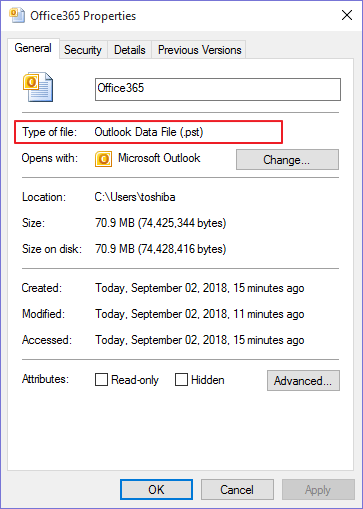
10. Приложение также отобразит журнал процесса конвертации. На снимке экрана ниже также видно, что исходный файл – это файл.ost, а сохраненные данные – это файл Outlook PST.
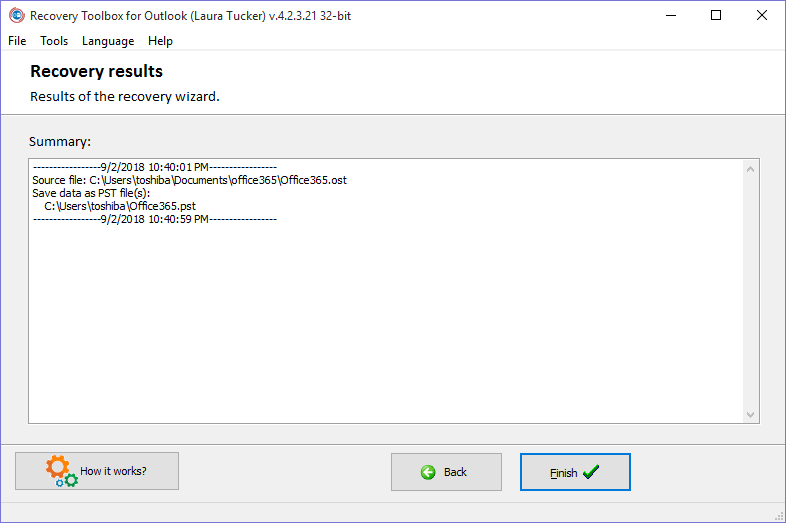
Нажмите «Готово», чтобы завершить процесс и выйти из приложения.
Плюсы и минусы
Плюсы
- Простота в использовании, понятные инструкции.
- Чистый и удобный интерфейс.
- Совместимость со всеми версиями Windows.
- Удобная функция предварительного просмотра, отображающая все восстановленные элементы.
- Поддержка нескольких форматов файлов
- Может работать с Outlook x64
Минусы
- Скорость анализа могла бы быть лучше.
- Не экспортирует группы контактов.
- Относительно дорого — 49,90 доллара США за персональную лицензию.
- Бесплатно можно исправить не более пяти файлов в папке
Подводя итоги
Microsoft Outlook – один из самых популярных и предпочитаемых почтовых клиентов в мире. Если файлы данных PST повреждены, важно найти надежное программное обеспечение для восстановления Outlook, на которое вы можете положиться, и Recovery Toolbox for Outlook — ваш лучший выбор.
После тщательного тестирования этого инструмента я настоятельно рекомендую его всем, кто ищет простой инструмент восстановления Outlook.
Панель инструментов восстановления